Bulletin du scanner Plustek OpticFilm 135
Après plus de 5 années sans nouvelles de Plustek dans le domaine des scanners de film, Plustek a finalement lancé un nouvel appareil au printemps 2017 avec l'OpticFilm 135. Comme les scanners de film précédents de Plustek, cet appareil s'appelle également OpticFilm. Le nombre 135 indique clairement le type de film sur lequel l'appareil a été construit, à savoir les films 35 mm.
Alors que les scanners de film 35 mm Plustek ont toujours le même design depuis plus de dix ans, l’OpticFilm 135 innove avec un tout nouveau boîtier. Il est donc difficile à classer dans les séries précédentes de scanners OpticFilm. Il n'a pas été présenté comme le successeur direct d'un appareil précédent, mais comme un nouvel appareil indépendant. Le Plustek OpticFilm n’ayant pas de correction automatique de la poussière et des rayures selon la fiche technique, il pourrait au mieux être considéré comme le successeur du Plustek OpticFilm 8100. Cependant, l'OpticFilm 135 est tellement différent qu'il vaut mieux ne pas le traiter comme le successeur d'un modèle existant, mais comme un nouvel appareil indépendant.
Alors que la plupart des fabricants de scanners ont depuis longtemps abandonné leur production de scanners et que d’autres n’effectuent que la maintenance des modèles, Plustek a en fait introduit un nouveau développement sur le marché. Avec OpticFilm 135, Plustek propose également une solution totalement différente de celle des scanners de film antérieurs, qui existaient depuis plus de dix ans : Plustek OpticFilm 135 n'est plus fourni avec SilverFast en tant que logiciel de numérisation, mais avec son propre logiciel de numérisation appelé QuickScan. plus. Nous avons donc examiné de plus près le Plustek OpticFilm 135 dans cette revue.
Équipements, accessoires et données de performance du scanner de film

Le Plustek OpticFilm 135 est livré dans une petite boîte avec des accessoires. L'appareil lui-même est très compact avec les dimensions 175mm x 259mm x 104mm et s’intègre donc n'importe quel espace significatif sur le bureau. Avec son poids d'environ 1,6 kg, le scanner est également très léger et peut donc être facilement déplacé ou transporté. Malgré ses faibles dimensions extérieures et son faible poids, le scanner fait une impression très solide de l'extérieur. La conception est visuellement très bien faite et il surpasse en cela tous les autres modèles de compétition de Plustek.

Le scanner est livré avec deux supports de film. Dans le porte-diapositive, on peut mettre 4 diapositives encadrées de 35mm. Dans le porte pellicules de film, on peut mettre des petites bandes de film de 35 mm jusqu'à une longueur de 6 images. Le forfait livraison comprend également un câble d'alimentation, un câble de connexion USB, un DVD de logiciel et un guide rapide. On ne trouvera rien de plus dans le petit paquet et on a besoin de rien d‘autre. Vous avez donc tout pour numériser vos diapositives et vos négatifs.
L’OpticFilm 135 est doté d’une source de lumière à DEL qui balaie les films chargés ligne par ligne avec une résolution optique de 3600 ppi. Avec une résolution optique nominale de seulement 3600 ppp, Plustek est une solution judicieuse, car les scanners OpticFilm des dernières années étaient donc dotés de résolutions nominales astronomiques, qui n'atteignaient même pas 50%. On peut donc espérer que la résolution nominale de 3600 ppi sera atteinte et donc qu’il n’existe pratiquement pas de balayage artificiellement gonflé. En tant que plage de densité, Plustek indique une valeur de 3,4. C'est une valeur très faible pour un scanner de film et on ne peut pas s'attendre à une qualité d'image trop bonne. Surtout avec des images très contrastées, avec des photos très sombres ou très lumineuses, une plage de densité trop petite a un impact négatif.

Plustek OpticFilm 135 peut produire des numérisations couleur à la fois avec les numérisations couleur 24 bits et 48 bits habituelles. La sortie 48 bits utilise alors 16 bits par canal de couleur au lieu des 8 bits habituels. Étant donné que les balayages en niveaux de gris sont créés avec un seul canal de couleur, la sortie est réduite à 8 bits ou 16 bits. Plustek donne une vitesse de balayage de 40 secondes pour une numérisation de 600 ppi et 205 secondes pour une numérisation de résolution nominale de 3600 ppi.
Lorsque vous étudiez la fiche technique du Plustek OpticFilm 135, vous notez l’absence d’une caractéristique essentielle : Le scanner n’a pas de correction matérielle de la poussière et des éraflures par balayage infrarouge. La correction automatique de la poussière et des rayures fournit des services très importants lors de la numérisation de diapositives et de négatifs. Elle est désormais standard pour les scanners de films dans cette gamme de prix. Pourquoi Plustek a renoncé à cette fonctionnalité importante est un mystère pour nous. Mais nous pouvons bientôt nous attendre à un modèle successeur, qui sera étendu de ce point de vue.

Le scanner a une connexion pour le câble d’alimentation et un port USB 2.0 à l’arrière conclusion pour se connecter à un PC ou un Mac. Il y a aussi un petit interrupteur à l'arrière pour éteindre complètement l'appareil. Il peut également être désactivé via un bouton d’économie d’énergie situé sur le dessus de l’appareil. Cela correspond à une sorte de mode veille, comme on le sait depuis les PC. L'appareil est éteint, mais consomme encore un peu d'énergie pour être prêt à fonctionner à nouveau par simple pression d'un bouton. Sur le dessus du boîtier, il y a un total de 5 boutons permettant de faire fonctionner le scanner. En plus du commutateur de veille que nous venons de mentionner, un bouton d’éjection permet d’éjecter automatiquement un support de film. Il existe également 3 boutons permettant de faire fonctionner le scanner : un bouton positif, un bouton négatif et un bouton personnalisé. Je reviendrais sur cela plus tard.

Lorsque je parle d’un bouton d’éjection, on peut anticiper/espérer quelque chose de positif : contrairement aux scanners de film 35 mm récents de la série Plustek OpticFilm, l’OpticFilm 135 est doté d’un système de transport automatique du porte-film. Un support de film (que ce soit pour des diapositives encadrées ou pour des bandes de film) est ainsi alimenté automatiquement, puis déplacé pas à pas. Les supports de film sont insérés dans le scanner à l'avant du boîtier. Lors de la numérisation, ils dépassent un peu en arrière. Il vous faut donc un peu de distance par rapport au mur pour que le porte-film ne frappe pas lors de la sortie. À propos du bouton d'éjection mentionné, un support de film est ensuite replacé vers l'avant. En tant qu'utilisateur, le scanner est donc très facilement utilisé à l'avant et peut bénéficier d'un mode d'empilement automatique.
Plustek OpticFilm 135 est livré avec un DVD qui comprend à la fois des pilotes de scanner et un logiciel de numérisation. Comme décrit ci-dessus, Plustek utilise le logiciel OpticFilm 135 d’une manière totalement nouvelle par rapport aux scanners précédents de la série OpticFilm : le logiciel de numérisation n’est plus connecté à SilverFast, mais le scanner a son propre logiciel de numérisation appelé QuickScan avec fonction Easy-to-share pour le partage avec Facebook, Flickr, Picasa et Twitter. Non seulement sur la base des données techniques, mais également en regardant le nouveau logiciel de numérisation, on remarque que Plustek s'adresse à un groupe cible totalement différent de l'OpticFilm 135 par rapport à ses anciens scanner de film : ce groupe cible ne se compose pas autant de photographes qui souhaitent créer et archiver des numérisations de haute qualité mais de personnes qui souhaitent numériser rapidement et facilement quelques diapositives ou négatifs et continuer à les utiliser sur Internet.
Installation et mise en service de Plustek OpticFilm 135
L'installation de Plustek OpticFilm 135 est une opération très simple et rapide. La seule chose essentielle à garder à l'esprit est que le logiciel, y compris le pilote, doit être installé en premier. Donc, vous mettez le CD inclus dans son lecteur et démarrez le programme d'installation. Après quelques clics lors de l'installation, le pilote du scanner et le logiciel QuickScan-Plus sont installés et le scanner peut être connecté. Plustek répertorie les systèmes Windows à partir de la version 7 et les systèmes Mac OS-X à partir de la version 10.8 en tant que systèmes d'exploitation utilisables.
Comme le pilote a déjà été installé après l’installation du logiciel, le scanner est automatiquement détecté après la connexion à l’ordinateur avec le câble USB et sa mise sous tension. Ensuite, le scanner est prêt à être utilisé et vous pouvez commencer à numériser. Chez nous, l’installation complète n’a pris que quelques minutes, ce qui est exemplaire et pratique.
Plustek ne fournit pas l’OpticFilm 135 avec un manuel d’utilisation détaillé, mais uniquement avec un Guide de démarrage rapide dans plus de 10 langues différentes. Le tout se trouve sur un dépliant de la taille d'une affiche, contenant une colonne en allemand. Cela semble succinct et modeste, mais il suffit de décrire l'installation avec soin et d'expliquer les premières étapes de la numérisation. Une aide plus détaillée sur le logiciel de numérisation se trouve ensuite dans l'aide en ligne du logiciel de numérisation ou dans le manuel de l'utilisateur en ligne, qui a également été installé automatiquement.
Numérisation de diapositives 35mm encadrées avec OpticFilm 135
Pour numériser avec les diapositives 35 mm encadrées Plustek OpticFilm 135, insérez jusqu'à 4 diapositives dans le porte-film fourni. Nous pouvons mentionner ici directement que même les négatifs encadrés peuvent être numérisés de cette manière. Afin de ne pas avoir à refléter les images dans le logiciel, il est conseillé d'insérer les diapositives de manière à ce qu'elles soient à l'envers et non inversées lorsque vous placez le support de film avec la flèche pointant vers la gauche devant lui. Même les formats de portrait doivent être placés au format paysage, car ils sont coupés autrement. Dans l'étape Afficher et Éditer, ces images peuvent ensuite être pivotées à nouveau de 90°.

Si le support de film est équipé, celui-ci est inséré dans la fente située à l'avant du scanner jusqu'à ce que vous remarquiez une légère résistance et l'éjection Le bouton orange s'allume. Désormais, le scanner saisit lui-même le support de film et continue de l’insérer plus tard au cours du processus de numérisation. Dès que le scanner a saisi le support, le bouton d'éjection situé en haut à l'avant du scanner s'allume en bleu.
Dans le logiciel QuickScan Plus, il suffit maintenant de sélectionner le film, qu'il soit positif ou négatif. Vous pouvez ensuite choisir la résolution, la couleur / niveaux de gris, la résolution et le format de fichier via des menus déroulants. Un nom de fichier et le chemin de stockage peuvent également être choisis librement. Une fois que tous ces préréglages ont été effectués, la numérisation est lancée via le bouton "Scan" du logiciel ou le bouton Positif / Négatif / Personnalisé correspondant du scanner.

Une fois le support de film entièrement numérisé, il ne sera pas complètement éjecté. Cela se fait en appuyant sur le bouton d'éjection du scanner. Dans le logiciel, immédiatement après la numérisation, les images s’ouvrent à l’étape Afficher. Cette étape commence l’édition des scans. La rotation à grande vitesse est déjà possible en sélectionnant les balayages et en cliquant sur le bouton Rotation dans le sens contraire des aiguilles d'une montre ou Rotation dans le sens des aiguilles d'une montre. Pour effectuer des balayages allant au-delà de la rotation, sélectionnez l'image correspondante en cliquant dessus, puis passez en mode Edition. Vous trouverez aussi une petite gamme d’outils de personnalisation et divers filtres qui se cachent sous le terme Effet. Les possibilités offertes par QuickScan Plus sont décrites plus en détail dans la section relative au logiciel fourni.

Il est important de savoir que la modification dans Quick Scan Plus n’est possible qu’après la numérisation. Si vous revenez à la boîte de dialogue de numérisation ou démarrez directement la numérisation suivante à l'aide des boutons de l'appareil, les images ne pourront plus être ouvertes dans QuickScan Plus. Il est donc conseillé d’acheter un logiciel de retouche d’images supplémentaire dans tous les cas.
Étant donné que vous ne pouvez pas spécifier si le support de diapositives est entièrement rempli, le scanner numérise toujours le support de diapositives complet, même s'il ne contient qu'une ou deux diapositives. Dans nos tests, il était alors quelque peu arbitraire de savoir si les images étaient également blanches, donc les images vierges étaient enregistrées ou non.
Numérisation de bandes de film de 35 mm avec l'OpticFilm 135

Tout comme les petites images encadrées, l'OpticFilm 135 de Plustek dispose également d'un support de film pour les bandes de film. Cela offre de la place pour une bande de 6 images maximum. Le porte-film peut être ouvert pour le remplissage et se ferme avec un système magnétique inusable pour maintenir le film en toute sécurité dans la position souhaitée. Ceci est également important car sinon, les séparateurs du support de film pourraient faire saillie dans l'image. Si vous souhaitez que les images soient dans l'ordre du film, placez le film à l'envers, le support de film avec la flèche pointant vers la gauche devant vous. Dans l'étape de traitement, vous pouvez ensuite faire pivoter les images de 180°.

Le film est ensuite inséré dans la fente du scanner jusqu'à ce que le bouton d'éjection du scanner s'allume en orange. Maintenant, le scanner tire un peu le porte-film et le bouton d'éjection change la couleur en bleu. Si tous les paramètres ont déjà été définis dans le logiciel, la numérisation peut être lancée directement via les boutons de l'appareil.
Même avec le support de film, le scanner numérise le support en entier et, encore et encore, des points vierges du support de film ont été numérisés si celui-ci n'était équipé que de 1 à 5 images.
Une fois la numérisation terminée, vous pourrez effectuer une rotation et, si nécessaire, modifier les numérisations avant de pouvoir lancer la numérisation suivante.
Logiciel fourni avec Plustek OpticFilm 135
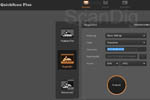
Au lieu de travailler avec SilverFast, comme d'habitude, l'OpticFilm 135 utilise désormais son propre logiciel. Ceci s'appelle Quick Scan Plus. Les logiciels gris sombre, noir et orange ne disposent que de la numérisation la plus nécessaire et d’une gamme limitée de fonctions de post-traitement. Il peut être installé dans les langues courantes anglais, allemand, français, italien et espagnol, ainsi qu'en portugais, polonais, russe et chinois. Pour notre test, nous avons utilisé la version allemande 1.0.0.2.


Les boutons du scanner portant les étiquettes postif, négatif et personnalisé peuvent également être trouvés directement dans l'écran de démarrage de Quick Scan Plus, mais ici sous le nom allemand (Positive, Negative, Custom). Ainsi, la première photo que vous prenez est le choix du matériel de numérisation : film positif, diapositive ou négatif. Dans le menu, qui appartient à la sélection respective, on peut déterminer la résolution sur un menu déroulant. Les valeurs de dpi fixes sont spécifiées ici aux niveaux 3600, 2400, 1800, 1200 et 600. Pour la couleur, vous pouvez choisir entre couleurs et niveaux gris. On peut lui attribuer son propre nom de fichier, qui est ensuite complété par un numéro d’indice après le scan, ou le scan est effectué conformément au n Fournissez les paramètres par défaut avec la date et l'heure et le numéro d'index.
Les deux dernières étapes consistent à choisir le chemin de stockage et le format. Le format est à nouveau disponible dans le menu déroulant. Si vous choisissez des couleurs 24 bits ou en niveaux de gris 8 bits, vous pouvez choisir entre JPEG, TIFF, PENG et Windows Bitmap. Le format TIFF est automatiquement sélectionné pour les couleurs 48 bits ou 16 bits. La numérisation est lancée dans le logiciel via le bouton rond Scan ou via le bouton positif et négatif correspondant du scanner.

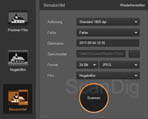
Par ailleurs, il n’existe pas seulement la sélection diapositive ou négatif, mais aussi l’option personnalisé. On serait tenté de penser pouvoir créer des dpi personnalisés ou quelque chose du genre, mais dans la fonction mode personnalisé, les options de réglage sont simplement étendues par un menu déroulant pour le film. Il est légitime de se demander quels sont les avantages de cette fonctionnalité mode personnalisé. Étant donné que la numérisation peut être lancée à la fois via le logiciel et via les boutons du scanner, vous pouvez, par exemple, créer votre propre réglage pour les négatifs en noir et blanc sur le réglage Custom/défini par l'utilisateur. Vous disposez donc du bouton de négatif pour le négatif couleur et pouvez travailler un peu plus vite lorsque vous numérisez de nombreuses images, lorsque la couleur et le noir et blanc se succèdent. Vous pouvez également utiliser les boutons Positif/Négatif pour les numérisations haute résolution et Custom pour les numérisations basse résolution.
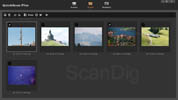
Dès que le scanner a lu l'intégralité du film ou du support de diapositives, la fonction Numérisation s'ouvre dans Quick Scan Plus avec une vue d'ensemble des images numérisées. Ceux-ci ont déjà été enregistrés sous le chemin de stockage sélectionné. En mode d'affichage, vous pouvez désormais faire pivoter les formats de portrait de 90 ° et les enregistrer à nouveau, ou créer des publications directes sur des réseaux sociaux.
À ce stade, les réglages du logiciel concernant les mises à jour automatiques sont possibles. Il est également possible de lire la lecture du compteur du scanner via paramètres - info. Le scanner compte chaque support de film comme une numérisation et non chaque image.

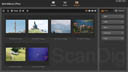
Si vous souhaitez éditer des images maintenant, sélectionnez l'image correspondante en cliquant dessus. Vous pouvez également en sélectionner plusieurs si vous souhaitez les modifier avec exactement les mêmes paramètres. Les images sélectionnées auront une coche blanche à gauche de l'image. Vous pouvez maintenant passer du mode Afficher au mode editer en cliquant sur le mode paramètres. Ici vous pouvez voir les images sélectionnées. Juste à côté se trouve soit une palette avec des effets, soit les outils de personnalisation.
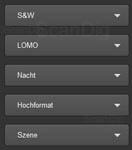
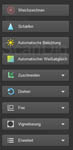
Sous Effet, on entrend parler de filtres. Cependant, le libellé de ces choix est plutôt étrange et n’est pas tel qu’il est utilisé par exemple par Photoshop® Elements. Sous les points S & W, LOMO, nuit, portrait et scène, les images ont tendance à être aliénées plutôt qu'optimisées. Plus utile est déjà la gamme sous le libellé adaptation. Des fonctions familières telles que le flou, la netteté, l'exposition automatique et la balance des blancs automatique sont mises en avant. Ici aussi, la rotation, le reflet et la découpe sont possibles. Cependant, les possibilités sont toutefois plus que limitées pour faire une bonne édition.
Ce qui manque vraiment, étant donné que le scanner n’a aucune correction de poussière et de rayures, c’est la possibilité d’une brosse de retouche ou d’un tampon de copie. Quick Scan Plus ne permet pas de retoucher la poussière et les rayures.
En raison des options d'édition limitées et de l'impossibilité de retoucher la poussière et les rayures, nous vous recommandons d'utiliser un logiciel d'édition d'images supplémentaire, tel qu’Adobe® Photoshop® Elements.
Vous pouvez toujours changer entre afficher et éditer. Il est également important de savoir que les images dans Quick Scan Plus ne peuvent être éditées qu’immédiatement après leur numérisation. L'ouverture et l'édition ultérieures ne sont pas possibles dans ce logiciel.
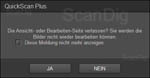
Si vous souhaitez repasser en mode numérisation, le message affiché à droite apparaît qu'après le changement, aucun traitement supplémentaire n'est possible. Ce message apparaît également lorsque vous insérez le support de film suivant et que vous appuyez sur l'un des boutons du scanner pour lancer la numérisation.
Au total, on peut dire que le logiciel Quick Scan Plus porte bien son nom. Avec le logiciel, il est en effet possible de numériser rapidement et d’éditer rapidement des modifications simples. Bien entendu, Quick Scan Plus ne dispose pas de suffisamment de puissance pour un logiciel de numérisation professionnel comme SilverFast, mais il est idéal pour créer des numérisations simples et rapides.
Qualité d'image du Plustek OpticFilm 135
Pour évaluer la qualité d’image d’un scanner, Bien que plusieurs facteurs soient cruciaux, l'un des facteurs les plus importants ici est la résolution efficace. Pour le déterminer, il utilise un tableau de test USAF et l’analyse avec la résolution la plus élevée possible. Pour le Plustek OpticFilm 135, cela correspond à une résolution de numérisation de 3600 ppp.

Dans l'analyse du graphique de test USAF, la ligne horizontale de l'élément 5.6 et les lignes verticales de l'élément 6.2 peuvent être distinguées. Selon notre tableau de résolution, cela correspond à une résolution effective d’environ 3280 ppp. Par rapport à la résolution définie de 3600 ppp, cela signifie que le Plustek OpticFilm 135 délivre 91% de la résolution nominale spécifiée. Les impressions photo DIN A4 sont donc facilement possibles avec cette résolution. Contrairement aux autres scanners Plustek OpticFilm, l'OpticFilm 135 de Plustek est une option conviviale. Bien que la résolution nominale ne soit que de 3 600 ppp, 91% d'entre elles sont réellement réalisées. Les autres scanners OpticFilm ont une valeur nominale de 7 200 ppp, pas même de 50%.
Le facteur suivant que nous examinons est le rendu des couleurs. Comme déjà écrit, une optimisation de l'analyse aura lieu par la suite. Il est donc primordial de déterminer la qualité fondamentale immédiatement après le scan. Nos trois exemples d’images montrent un balayage de diapositive, négatif couleur et négatif noir et blanc de gauche à droite.



Si l’on regarde les trois images, on peut dire que le rendu général des couleurs de la diapositive est bon et que celui des négatifs est satisfaisant. Ce qui frappe directement les négatifs, c’est le manque de contraste, car ces deux balayages sont très brillants. Dans la deuxième image, vous ne voyez presque aucun contour dans les nuages dans le ciel. En outre, les images sont très fragiles et pas très brillantes.

Étant donné que Plustek OpticFilm 135 doit se passer de la correction de la poussière et des rayures, ceci est également une caractéristique de la qualité d'image. Malgré le nettoyage préalable des diapositives et des négatifs, par exemple avec un spray d’air comprimé et un pinceau antistatique, des particules persistantes restent sur le film et sont ainsi visibles sur le scan. De plus, toutes les rayures fines sont reconnaissables grâce à la haute résolution, comme le montre notre exemple d’image. On n’a même pas besoin d’un grossissement ou une vue à 100% nécessaire pour reconnaître les nombreux points du ciel.
Le film doit toujours être nettoyé de toutes particules de poussière avant la numérisation. Pour ce faire, utilisez un spray à air comprimé ou un pinceau antistatique.
Plustek donne la plage de densité de l’OpticFilm 135 avec une valeur de 3,4. Cette restriction est toujours visible lorsque vous avez des images très contrastées, par exemple lorsque vous avez un soleil éclatant à l'arrière-plan et un arbre sombre à l'avant-plan. Vous remarquerez également la limitation si vous numérisez des images très claires ou très sombres.
Globalement, on peut dire que Plustek OpticFilm 135 fournit une qualité d’image suffisante pour de nombreux objectifs, mis à part l’absence de correction de la poussière et des rayures. Pourquoi Plustek s’est-il débarrassé de la correction automatique de la poussière et des rayures est un mystère pour nous, car les appareils dans la même gamme de prix que le Reflecta CrystalScan 7200 possèdent précisément cette caractéristique très importante.
Vitesse de numérisation du Plustek OpticFilm 135
Comme nous l'avons déjà écrit, Plustek OpticFilm 135 numérise toujours l'intégralité du film ou du support de diapositives. Il n'y a donc aucune différence dans les temps de numérisation si une seule image a été insérée ou si le support est entièrement chargé. En outre, nous n'avons trouvé aucune différence entre les positifs et les négatifs dans le temps d'analyse. Un scan, comme indiqué ci-dessous dans notre tableau, est donc un porte-diapositive avec 1-4 images encadrées ou un porte-film avec 1-6 images sous forme de bandes. Les résolutions correspondent aux possibilités du logiciel.
| Processus |
Durée |
| Aperçu |
pas possible |
| Numérisation avec 3600 ppi |
3 minutes 50s |
| Numérisation avec 2400 ppi |
2 minutes 40s |
| Numérisation avec 1800 ppi |
1 minute 57s |
| Numérisation avec 1200 ppi |
1 minute 20s |
| Numérisation avec 600 ppi |
45s |
Avec ces temps, le Plustek OpticFilm 135 est un scanner assez rapide pour numériser plusieurs diapositives ou négatifs à la fois. Si vous ne numérisez qu'une seule image, les temps restent identiques et le scanner semble plutôt lent.
Résumé, conclusion
Le Plustek OpticFilm 135 est un petit scanner sophistiqué qui vous permet de numériser rapidement et facilement des diapositives ou des films fixes.
Le logiciel propre à Plustek, Quick-Scan-Plus, convient parfaitement. Pour qui scanne une diapositive pour mettre sur Facebook ou quelque chose de similaire, Plustek OpticFilm 135 est l'appareil idéal pour le faire. La qualité d'image de l'appareil est suffisante pour de telles utilisations, même si l'absence de correction de la poussière et des rayures constitue un réel inconvénient. Il va de soi que ce serait là une des améliorations importantes à faire en comparaison avec d’autres scanners de cette gamme de prix.
Plustek OpticFilm 135 convient moins à l’archivage permanent de diapositives ou de bandes de film de 35mm. La qualité de l'image n'est pas suffisante. Plustek a d’autres appareils dans son portefeuille à cet effet.
Retour vers la table de matiére scanneurs de filmes-comptes rendus des tests
|